excel文件受保护怎么解除 怎么取消Excel文档保护
更新时间:2024-06-26 16:45:27作者:xtang
Excel是一个广泛使用的办公软件,但有时候我们可能会遇到Excel文件受保护的情况,这给我们的操作带来了一定的困扰,如何解除Excel文件的保护呢?通常情况下,我们可以通过输入正确的密码来解除保护,如果忘记密码,我们还可以通过其他方法来取消Excel文档的保护。接下来让我们一起来了解解除Excel文件保护的详细步骤。
方法如下:
1.首先打开Excel,打开自己需要的表格,可以看到这份表格已经被保护了。无法进行更改的操作。
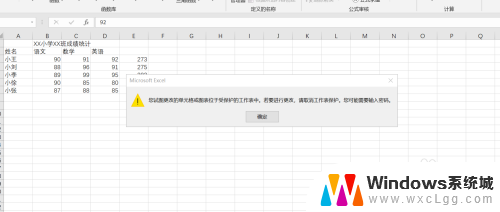
2.此时我们无法进行某些操作,上方的很多选项都是灰色的,无法修改。
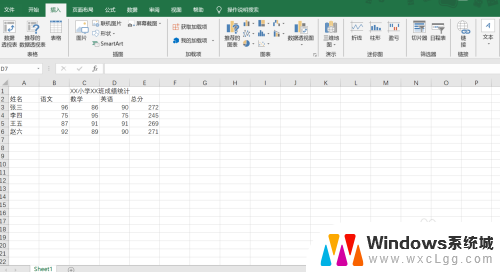
3.下面我们需要点击上方工具栏中的“审阅”。
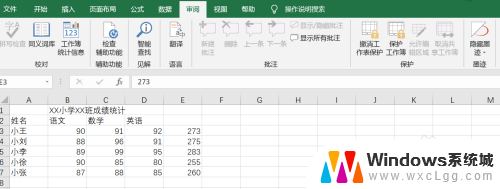
4.接着可以看到右侧有“撤销工作表保护”的选项,我们点击一下。
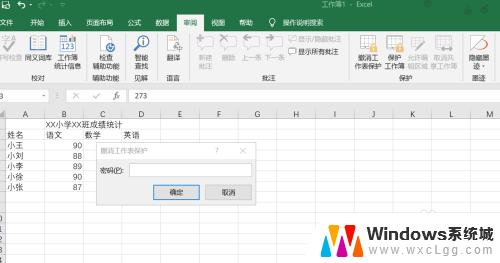
5.最后输入我们保护表格时设置的密码即可解除保护。
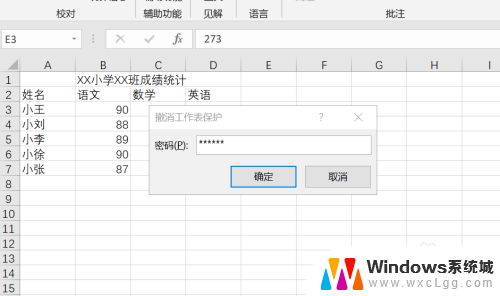
6.这时再看上方工具栏里,“撤销工作表保护”的选项已经没有了。说明表格的保护情况已经解除。
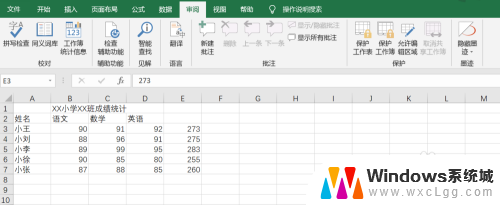
以上就是解除 Excel 文件保护的全部内容,如果你遇到这种情况,可以按照以上操作进行解决,非常简单快速,一步到位。
excel文件受保护怎么解除 怎么取消Excel文档保护相关教程
-
 u盘怎么取消写保护状态 U盘怎么取消写保护
u盘怎么取消写保护状态 U盘怎么取消写保护2024-04-12
-
 wps如何解除保护 wps如何解除文档保护
wps如何解除保护 wps如何解除文档保护2024-01-19
-
 wps怎么取消母版保护 wps如何取消母版保护
wps怎么取消母版保护 wps如何取消母版保护2024-03-07
-
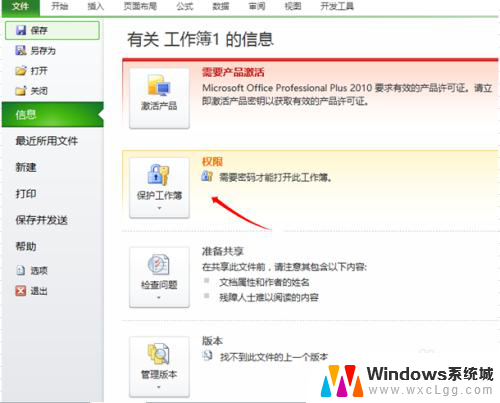 excel如何加密码保护 EXCEL表格如何设置密码保护
excel如何加密码保护 EXCEL表格如何设置密码保护2024-06-25
-
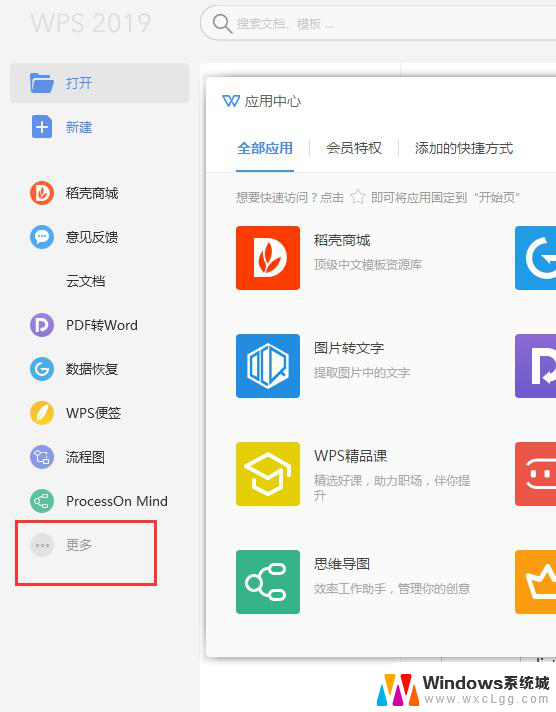 wps文档怎么设置屏幕保护 wps文档怎么调整屏幕保护设置
wps文档怎么设置屏幕保护 wps文档怎么调整屏幕保护设置2024-04-17
-
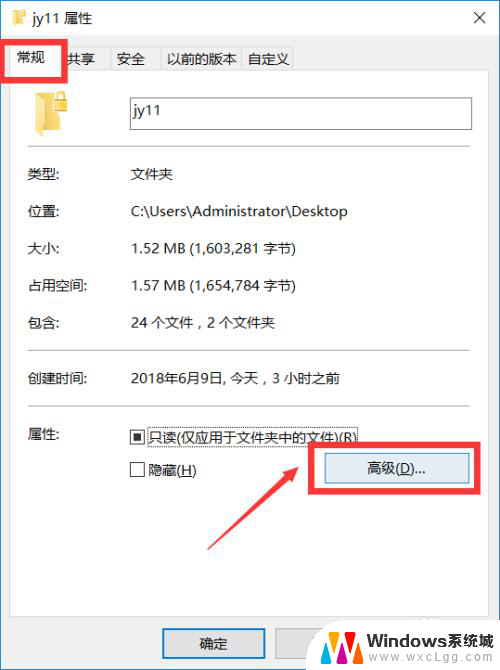 电脑文件夹怎样设置密码保护 文件夹密码保护设置方法
电脑文件夹怎样设置密码保护 文件夹密码保护设置方法2025-03-21
电脑教程推荐